langkah - langkah yang harus dilakukan sebelum melakukan perbaikan periferal pada komputer, adalah :
- mempersiapkan alat - alat bantu yang digunakan untuk perbaikan
- mendiagnosa kerusakan - kerusakan yang terjadi
- menemukan bagaimana cara melakukan perbaikan periferal tersebut
- melakukan perbaikan periferal
Sedangkan alat -alat yang digunakan untuk melakukan perbaikan periferal adalah :
- obeng
- kuas
- kain kering / tisu dan cairan pembersih
- penyedot debu / vacum cleaner
a) Keyboard
Prosedur membersihkan keyboard dari kotoran cair:
• Gunakan lap kering atau tisu untuk membersihkan kotoran cair.
• Bersihkan bagian tombol keyboard secara perlahan
Prosedur Membersihkan keyboard dari debu dan kotoran:
Gunakan kuas kecil atau vacuum cleaner dengan ujung sikat yang kecil dan sempit.
Sehingga debu atau kotoran dapat mudah tersedot.
b) Mouse
Prosedur membersihkan mouse dari debu :
• Gunakan lap dan cairan pembersih kotoran atau debu yang menempel pada bola maupun poros pada mouse.
• Bersihkan secara perlahan bola dan roda mouse secara perlahan
c) Monitor
Prosedur membersihkan monitor :
• Gunakan kuas kecil atau vacum cleaner dengan ujung sikat kecil untuk membersihkan debu.
• Untuk membersihkan monitor dari kotoran cair yang menempel pada layar, gunakan cairan pembersih kemudian dilap dengan kain kering. Terutama pada bagian sudut dari layar.
d) Printer
Prosedur perawatan printer :
• Gunakan kain lembab untuk membersihkan printer. Jangan menggunakan cairan yang mudah terbakar seperti alkohol, bensin atau thinner. Bila cairan yang mudah terbakar berhubungan dengan komponen elektrik di dalam printer maka dapat mengakibatkan kebakaran atau hubung singkat. Selalu lepaskan printer dari stop kontak pada saat printer dibersihkan.
• Jangan meletakkan printer di tempat yang tidak stabil atau mudah terkena getaran atau
goncangan. Printer dapat terjatuh dan mengalami kerusakan.
• Jangan meletakkan printer di tempat yang lembab atau berdebu, yang langsung terkena
matahari atau dekat dengan sumber panas atau api.

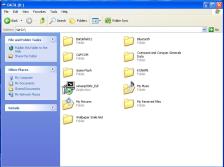
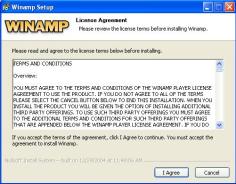
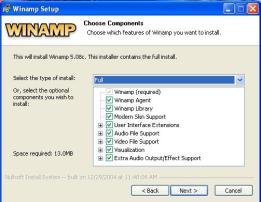
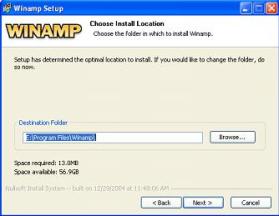
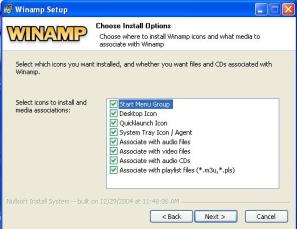
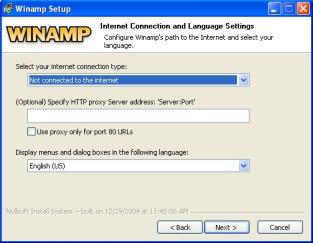
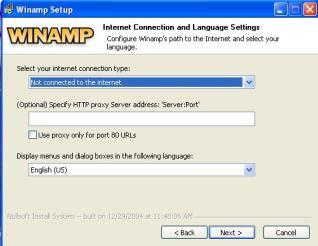
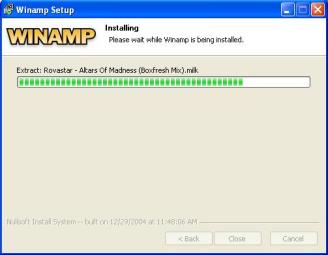

























0 komentar:
Posting Komentar